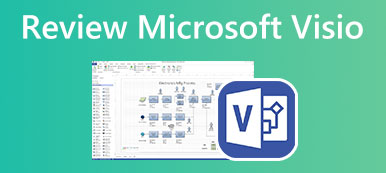Vos messages et votre historique de discussion sur Teams sont liés à votre vie privée, vous les supprimez donc peut-être régulièrement. Cependant, comment pouvez-vous les retrouver messages Teams supprimés Quand avez-vous besoin de récupérer des messages importants ? Ne vous inquiétez pas ; il est possible que vous puissiez récupérer des messages supprimés sur Teams. Vous pouvez découvrir 3 façons de le faire individuellement sur votre PC et vos téléphones portables.
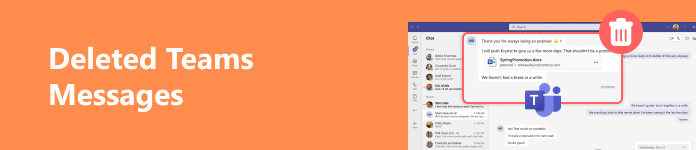
- Partie 1 : La meilleure façon de récupérer les messages Teams supprimés
- Partie 2 : Comment voir les messages Teams supprimés sur Windows/Mac
- Partie 3 : Comment récupérer les messages supprimés sur Teams sur iPhone
- Partie 4 : FAQ sur les messages supprimés des équipes
Partie 1 : La meilleure façon de récupérer les messages Teams supprimés
Si vous êtes sur le point de récupérer les messages Teams supprimés directement dans Teams, cela sera compliqué et prendra beaucoup de temps. Par conséquent, il sera préférable de vous tourner vers le meilleur moyen de récupérer les messages Teams supprimés même si vous avez supprimé définitivement l'historique et les messages, et ce meilleur choix est Apeaksoft Récupération De DonnéesCe programme peut récupérer toutes sortes de fichiers perdus sur votre PC et votre téléphone portable, y compris les messages supprimés sur Teams. De plus, vous pouvez sélectionner les fichiers souhaités à récupérer en quelques clics seulement, puis ces fichiers seront récupérés rapidement.

4,000,000+ Téléchargements
Choisissez un disque pour analyser en profondeur et récupérer les messages Teams supprimés.
Branchez votre téléphone sur votre PC pour récupérer facilement les messages perdus sur Teams.
Marquez les messages Teams supprimés pour pouvoir les sélectionner rapidement.
Affichez tous les messages et fichiers perdus avec une fonction d'aperçu.
Étape 1 Télécharger Apeaksoft Récupération De Données et lancez-le. Vous pouvez connecter votre téléphone à votre PC pour récupérer les messages Teams sur votre téléphone. Si vos messages Teams supprimés se trouvent sur votre PC, choisissez les types de fichiers et un disque sur lequel les messages ont éventuellement été stockés. Cliquez ensuite sur le bouton Scanner .
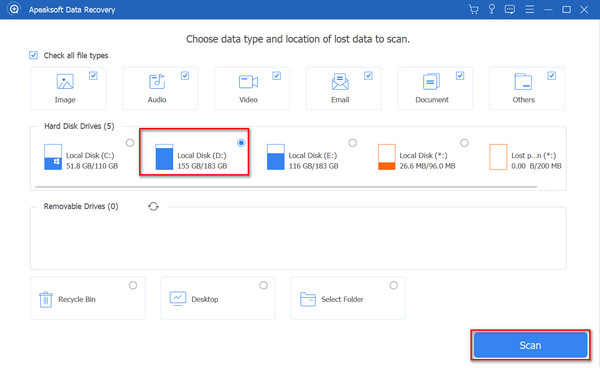
Étape 2 Une fois l'analyse terminée, vous pouvez sélectionner avec précision vos messages Teams supprimés à partir de Liste de correctifs or Liste de types. Ensuite, choisissez-les et cliquez sur le bouton Récupérer bouton pour récupérer les messages supprimés sur Teams.
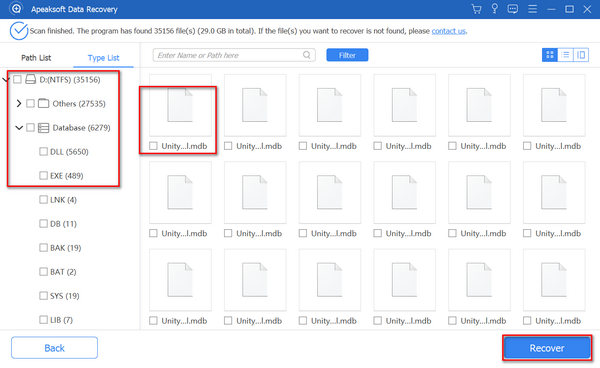
Partie 2 : Comment voir les messages Teams supprimés sur Windows/Mac
Si vous ne souhaitez pas installer de programmes supplémentaires sur votre appareil, vous pouvez également essayer de récupérer les messages Teams supprimés directement dans Teams. Cependant, ce n'est pas si simple à faire.
Étape 1Connectez-vous à vos équipes Microsoft sur un navigateur, puis ouvrez le portail de conformité et cliquez sur le bouton eDiscovery puis le bouton Permissions bouton. Ensuite, ouvrez Solutions Microsoft Purview sur la nouvelle page, puis cliquez sur le Rôles bouton. Ensuite, cliquez sur le Gestionnaire de découverte électronique .
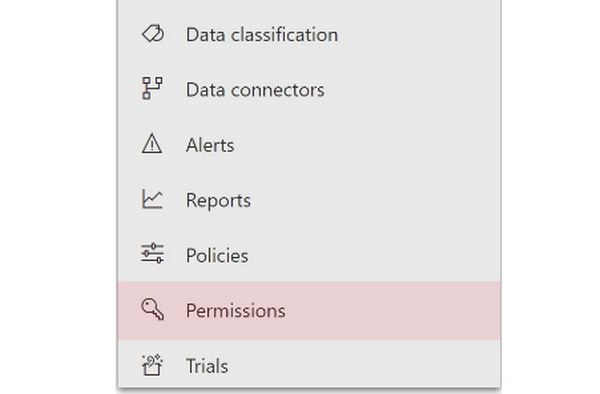
Étape 2Cliquez Choisissez eDiscovery Manager bouton, puis le Ajouter pour choisir votre nom dans la liste des utilisateurs. Cliquez ensuite sur le bouton Ajouter bouton pour devenir le gestionnaire eDsicovery, qui pourra voir les messages Teams supprimés.
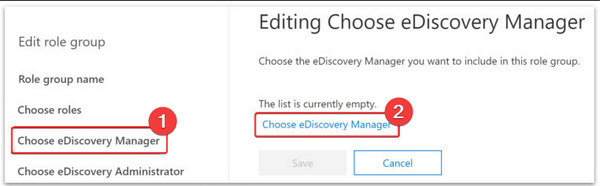
Étape 3Cliquez sur Portail de conformité encore une fois, et cliquez sur le eDiscovery puis le bouton Recherche de données utilisateur bouton pour rechercher les messages supprimés sur Teams.
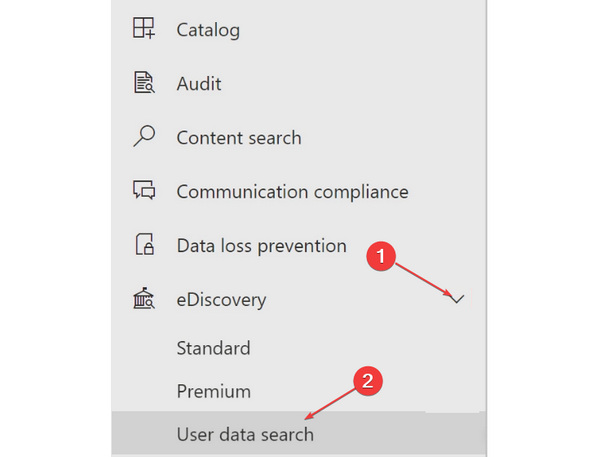
Étape 4Cliquez Un dossier ouvert bouton, puis le recherches bouton. Ensuite, vous pouvez également cliquer sur le bouton Recherche guidée pour exporter les messages avec précision. Par exemple, vous pouvez cliquer sur le bouton Date et Expéditeur/Auteur .
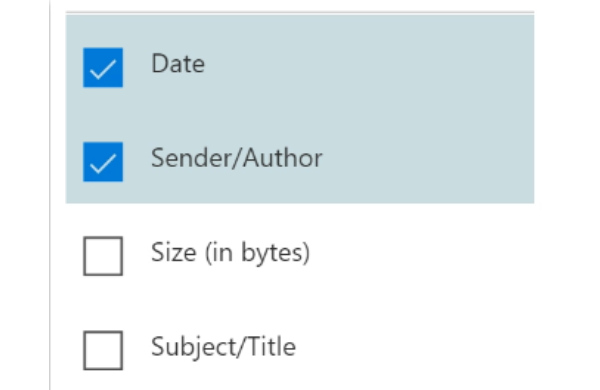
Étape 5Enfin, vous pouvez sélectionner un emplacement de fichier pour les messages Teams supprimés, puis cliquer sur le bouton cabillot et Enregistrer boutons pour les télécharger.
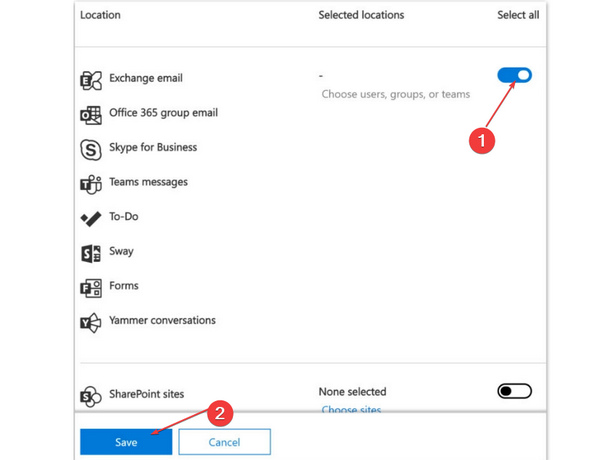
Partie 3 : Comment récupérer les messages supprimés sur Teams sur iPhone
Existe-t-il un moyen de récupérer les messages Teams supprimés sur votre iPhone ? Le moyen officiel de les récupérer est uniquement via un navigateur, aucune approche ne peut donc récupérer directement les messages supprimés sur Teams sur votre téléphone. Cependant, iCloud peut vous aider à le faire.
Étape 1Ouvert Paramètres et appuyez sur le Général bouton. Ensuite, faites glisser vers le bas et appuyez sur le Transférer ou réinitialiser l'iPhone bouton. Sur le nouveau panneau, vous devez appuyer sur le bouton Effacer contenu et réglages .
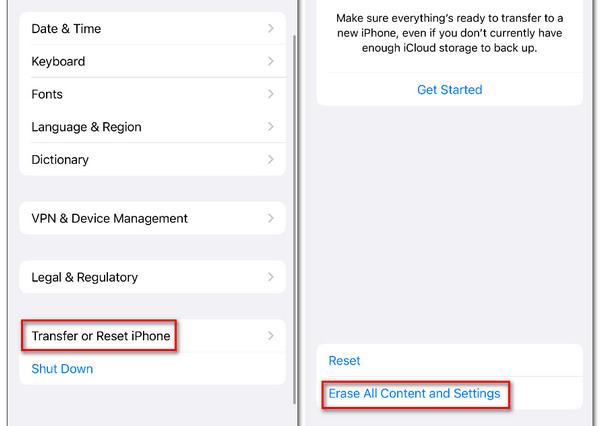
Étape 2Après votre usine réinitialiser votre iPhone, vous pouvez reconfigurer votre iPhone et choisir Restaurer à partir d'iCloud Backup pour essayer de récupérer les messages supprimés sur Teams.
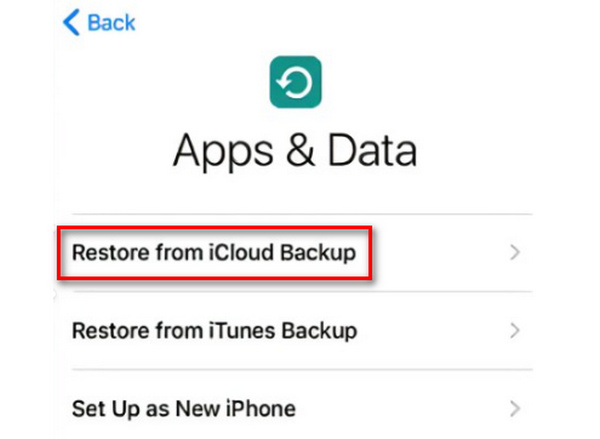
Partie 4 : FAQ sur la récupération de photos supprimées sur iPad
Pourquoi ne puis-je pas récupérer les messages Teams supprimés sur Teams mobile ?
Microsoft ne propose pas de fonctionnalité pratique pour récupérer des données sur Teams. Que votre Teams soit un ordinateur de bureau ou un appareil mobile, vous ne pouvez récupérer les données qu'à partir d'un navigateur de bureau. Cependant, il existe une sauvegarde iCloud et Sauvegarde Google Cloud cela peut vous aider à récupérer les messages Teams supprimés.
Puis-je récupérer des messages Teams supprimés sans compte Microsoft ?
Vous ne pouvez pas restaurer les messages supprimés sur Teams dans le programme si vous ne vous connectez pas à votre compte. Cependant, vous pouvez recourir à Apeaksoft Récupération De Données pour récupérer facilement les messages supprimés.
Pourquoi Microsoft n’affiche-t-il pas les messages Teams supprimés ?
Vous n'êtes peut-être pas le responsable de eDiscovery. Vous devez ajouter votre compte en tant que responsable eDiscovery, puis vous pourrez récupérer les messages supprimés sur Teams.
Conclusion
Vous avez environ 3 façons de récupérer le messages supprimés sur Teams. Microsoft propose une méthode par défaut pour le faire, et le service cloud de votre téléphone mobile peut également récupérer les messages Teams supprimés. La meilleure méthode globale est Apeaksoft Récupération De Données, car vous pouvez facilement analyser votre PC et récupérer les messages en quelques clics. De nombreux autres fichiers et données perdus peuvent être récupérés rapidement.